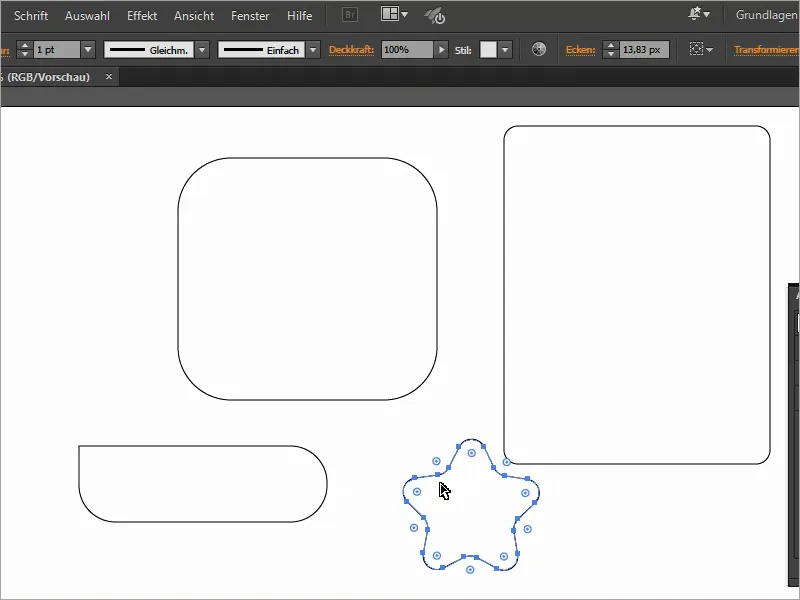Ci sono molte modi per arrotondare i rettangoli o le angoli in generale. Oggi vorrei presentarvi tre modi per arrotondare gli angoli in Illustrator.
Ci sono modi semplici e modi più complessi, a seconda della versione di Illustrator. Cominciamo con il modo più difficile:
1. Opzione - il filtro per arrotondare gli angoli
Innanzitutto, creiamo un rettangolo con lo Strumento Rettangolo (M).
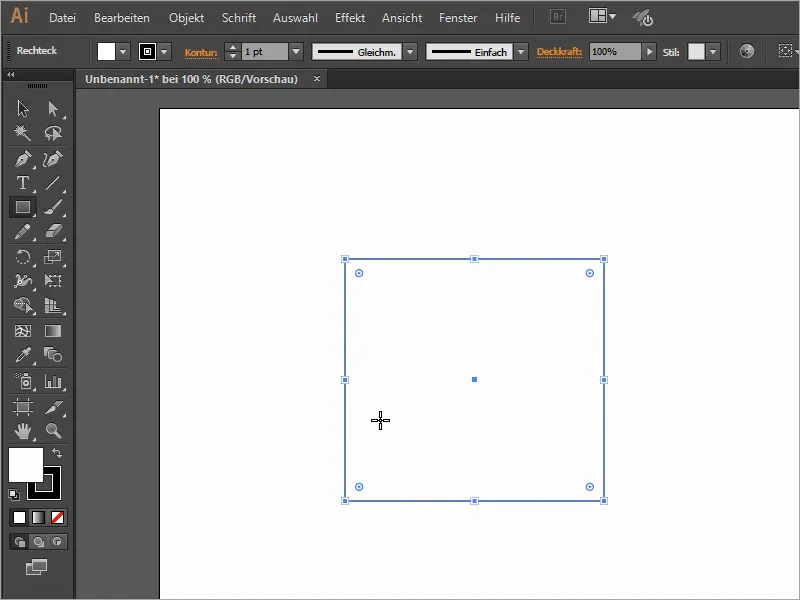
Attraverso Effetto>Filtro stilia>Arrotonda angoli... possiamo quindi regolare in una nuova finestra il raggio degli angoli arrotondati.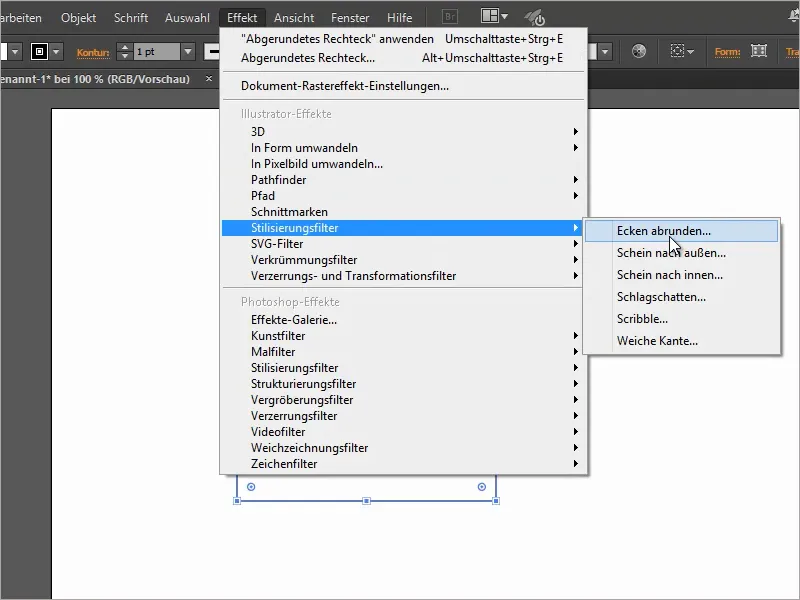
Se selezioniamo anche l'opzione Anteprima, possiamo vedere come saranno gli angoli arrotondati alla fine.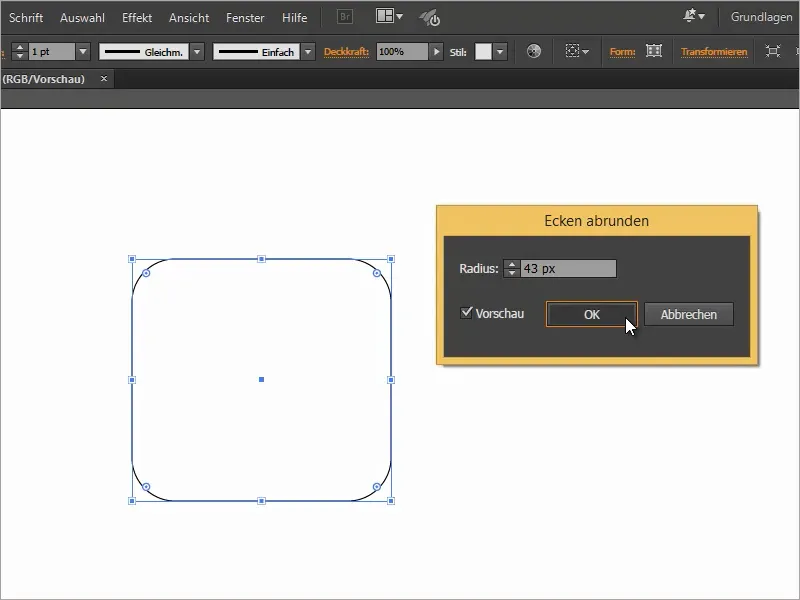
Il bello di questo filtro è che possiamo modificare facilmente le impostazioni del Filtro di arrotondamento anche successivamente nella finestra Aspetto.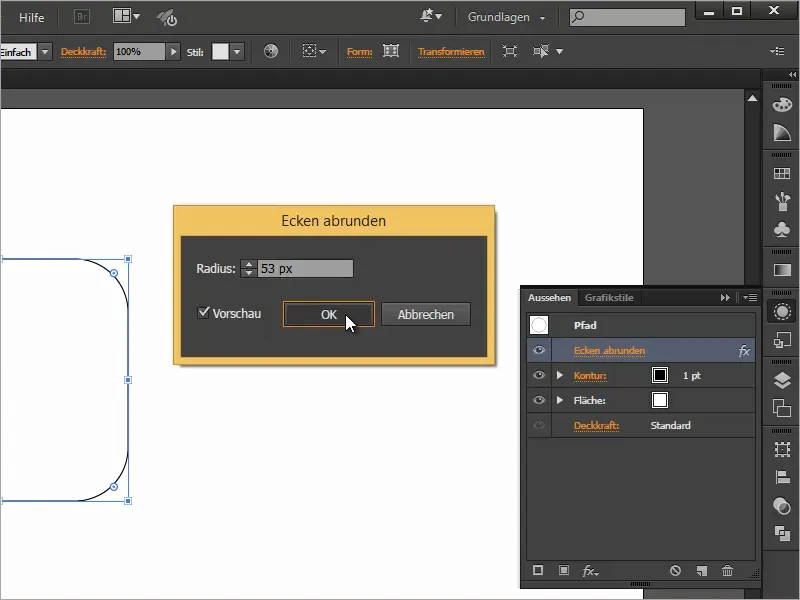
2. Opzione - convertire in un rettangolo arrotondato
Un'altro modo sarebbe di arrotondare il rettangolo attraverso Effetto>Converti in forma>Rettangolo arrotondato....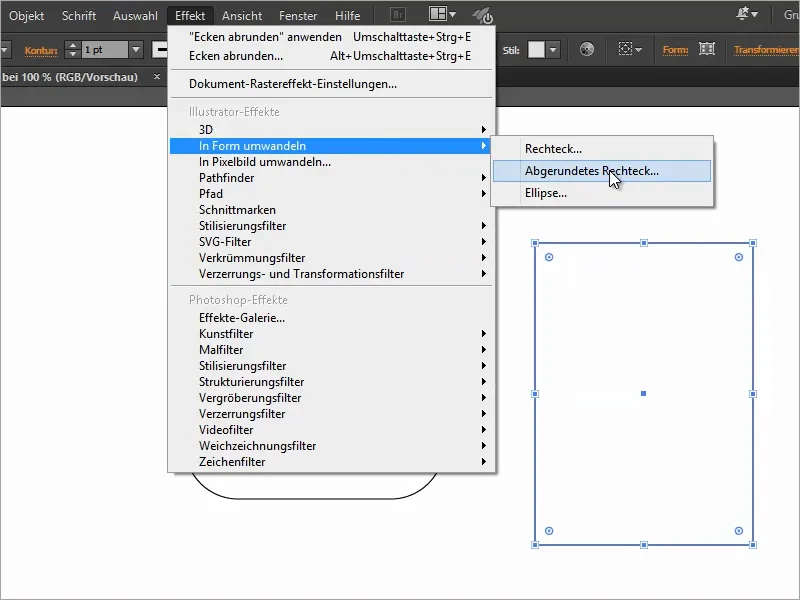
Nella finestra possiamo poi modificare tutte le impostazioni. Possiamo determinare il Raggio dell'angolo e inoltre dare al rettangolo arrotondato una Larghezza aggiuntiva e un'Altezza.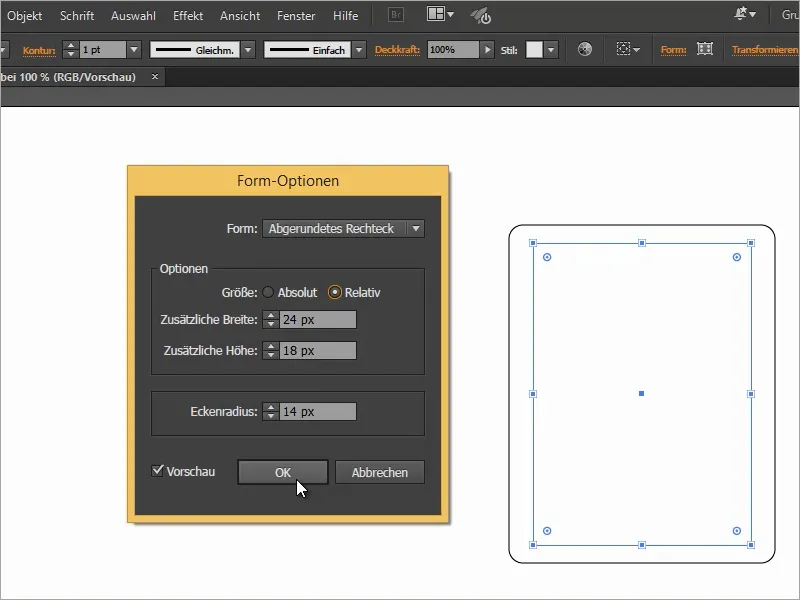
Nella scheda Aspetto possiamo qui anche successivamente modificare il filtro sulla forma.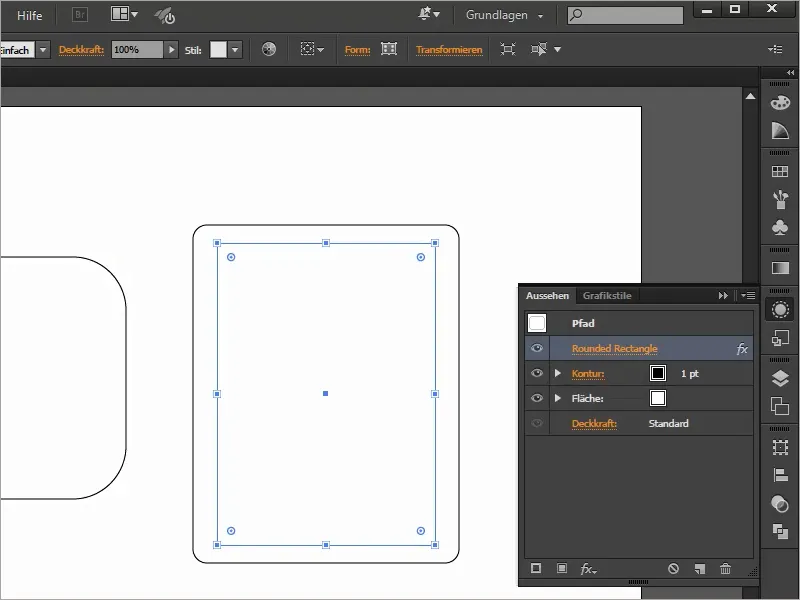
3. Opzione (possibile a partire da CC 2014)
E infine arriva il modo più semplice per creare un rettangolo arrotondato. Purtroppo questa opzione è pertinente solo per tutti gli utenti di Adobe Illustrator CC.
Dalla versione CC è possibile selezionare questo punto nelle forme e, tenendo premuto il pulsante del mouse, arrotondare gli angoli su tutti i lati.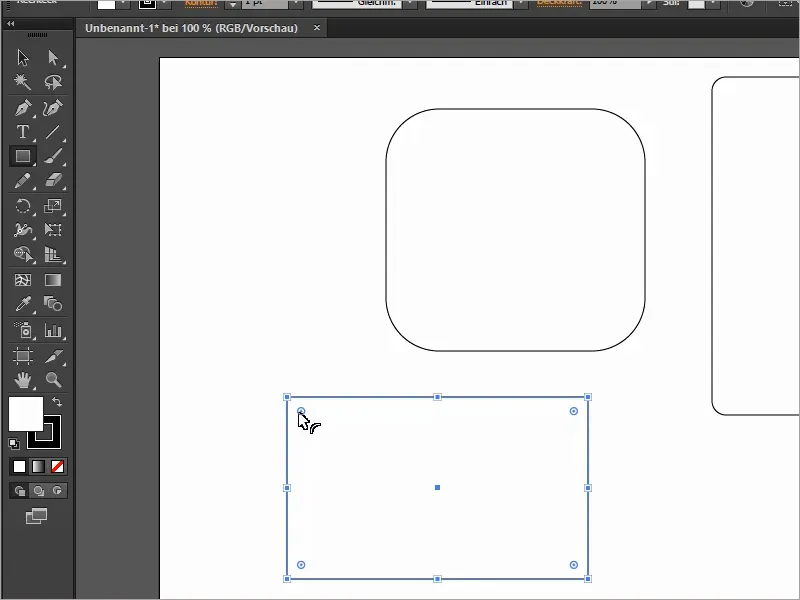
Anche in seguito possiamo facilmente adattare gli angoli ai nostri desideri con un solo clic.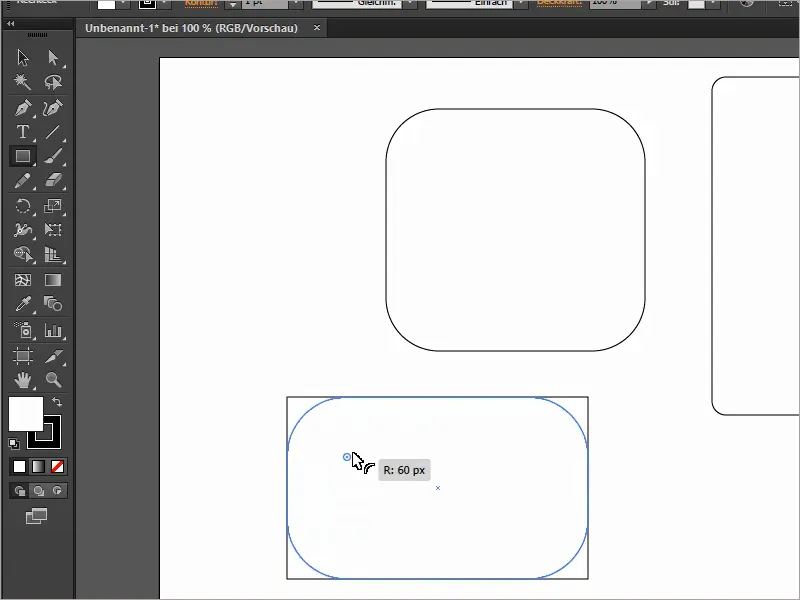
Se durante il trascinamento premiamo ripetutamente il tasto freccia verso l'alto, possiamo anche scegliere tra diversi tipi di angoli.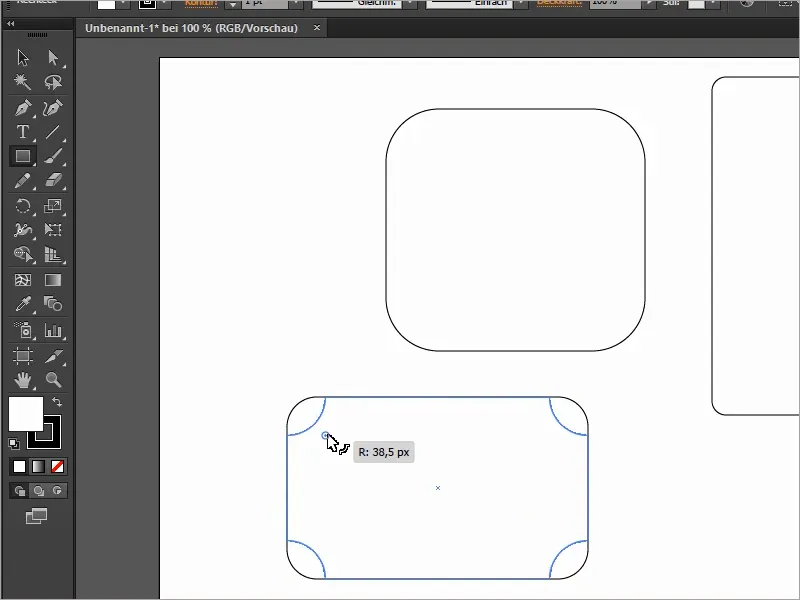
Se ora selezioniamo Trasformazione e spuntiamo Scalare angoli del rettangolo, possiamo facilmente scalare il rettangolo, mantenendo proporzionalmente uguali gli angoli arrotondati.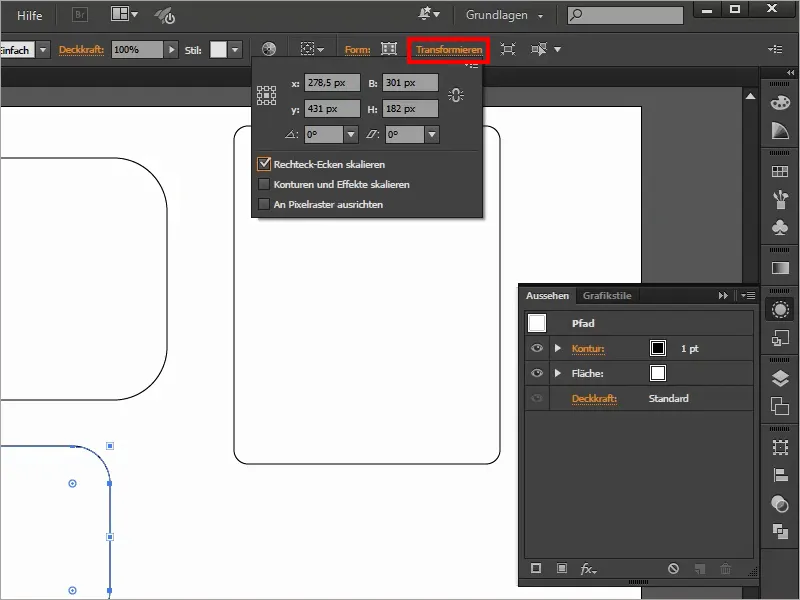
Attraverso Forma possiamo inoltre determinare singolarmente ogni angolo arrotondato del rettangolo.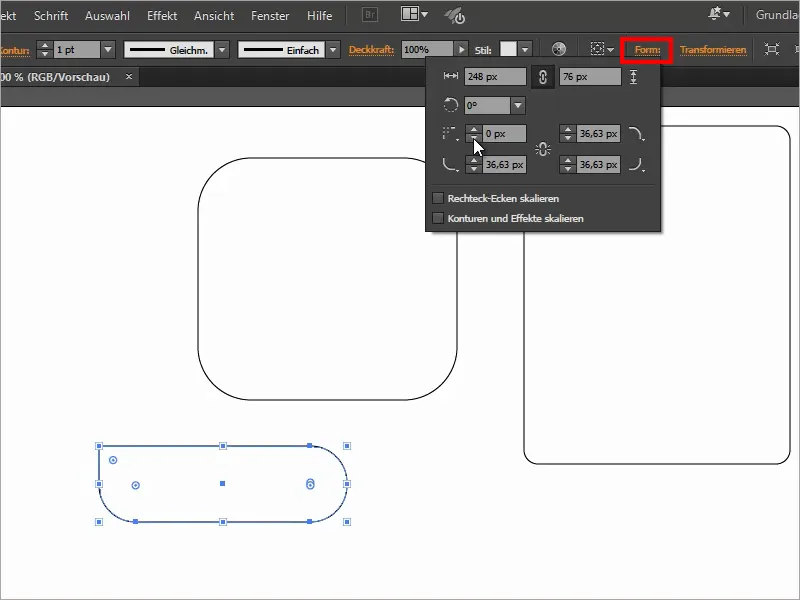
Nella Creative Cloud abbiamo anche la possibilità di arrotondare gli angoli su molte altre forme, come ad esempio questa stella.